
时间:2020-11-14 23:43:55 来源:www.win10xitong.com 作者:win10
最近一段时间本站常常都有用户来询问Win1064位系统如何设置静态IP地址的问题,因为这个问题还是比较少见的,所以很多网友都不知道该如何解决,如果你也因为这个Win1064位系统如何设置静态IP地址的问题而困扰,我们可以按照这个流程:1、右下角的显示屏图标点右键,点击打开网络和共享中心;2、点击以太网就很快的能够处理好这个问题了。怎么样,是不是感觉很容易?如果你还不是很明白,那接下来就由小编再次说说Win1064位系统如何设置静态IP地址的修复方式。
具体设置步骤如下:
第一步:右下角的显示屏图标点右键,点击打开网络和共享中心;

第二步:点击以太网;
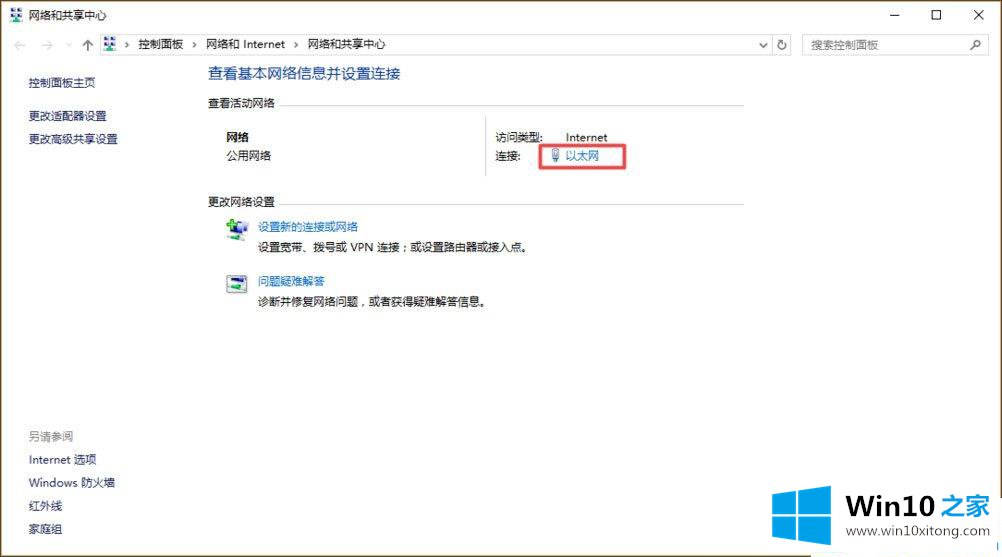
第三步:在新窗口点击属性;
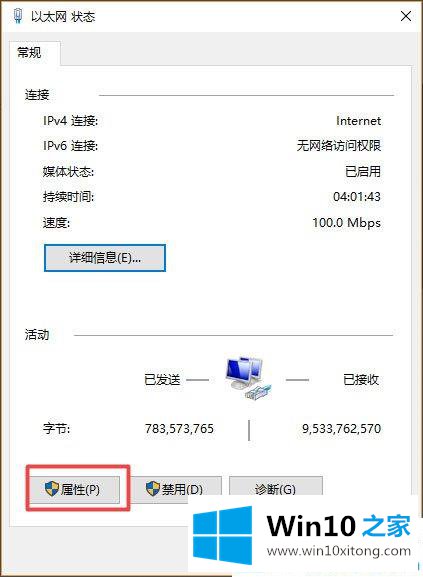
第四步:选中Internet协议版本4(TCP/IP4),点击属性;
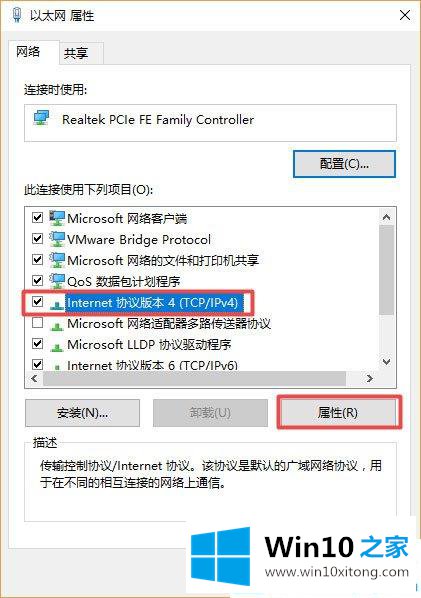
第五步:现在IP和DNS是自动的;
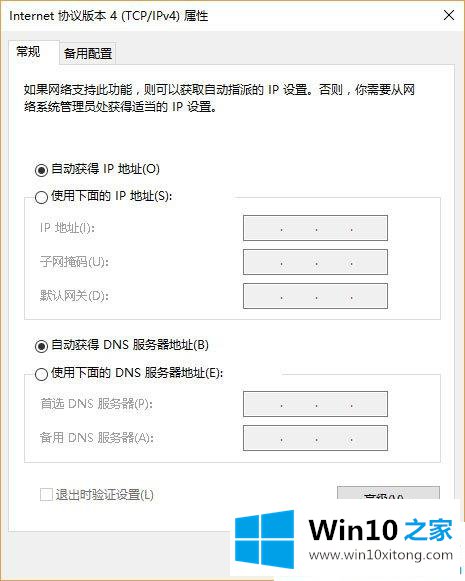
第六步:打开CMD,输入ipconfig/all,将红框内的内容照搬到"选中internet协议版本4(TCP/IP4)"窗口中。其中IP地址的最后一段可以设置为1-255的任意一个数字,建议设置大一些以免和局域网中的其它用户冲突;
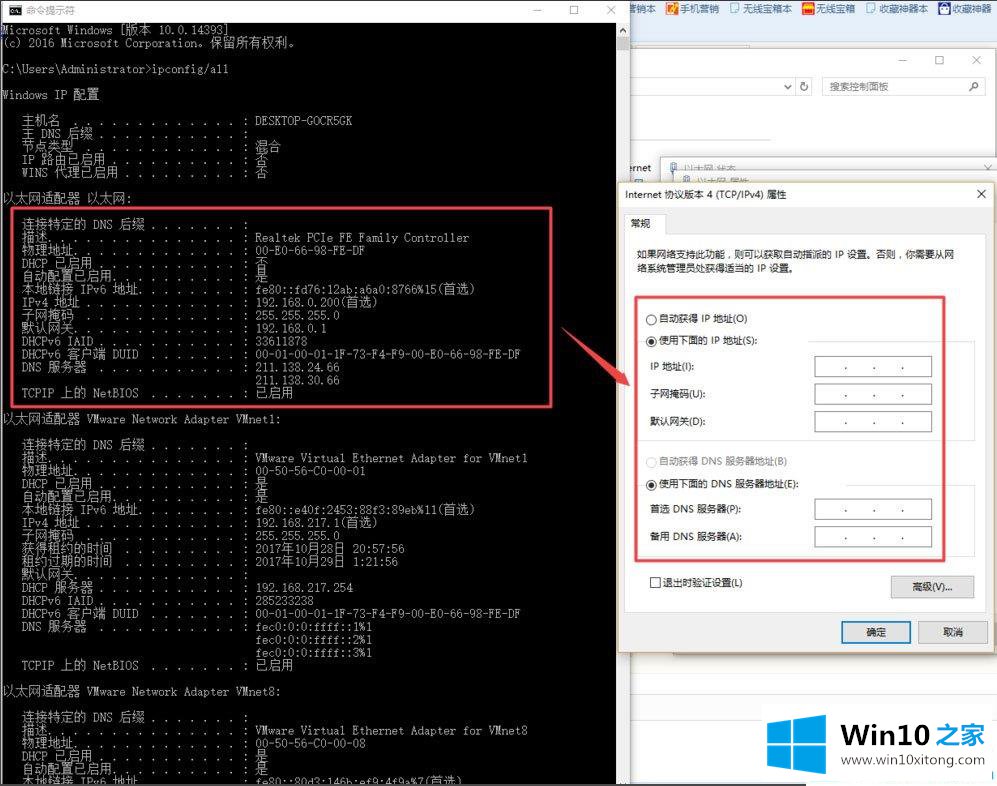
第七步:点击确定,如果电脑右下角的显示屏小图标没有黄色感叹号,说明可以正常上网。
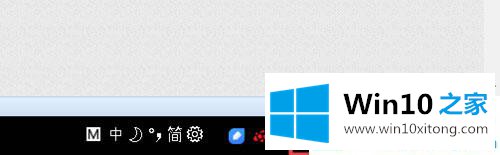
以上就是Win1064位系统如何设置静态IP地址的方法,按照以上方法进行操作,就能轻松设置好静态IP地址了。
有关Win1064位系统如何设置静态IP地址的情况小编在以上的文章中就描述得很明白,只要一步一步操作,大家都能处理。如果问题还不能得到解决,可以用重装系统的办法进行解决,windows系统下载可以继续关注本站。